bios启动顺序里面找不到固态硬盘 如何将固态硬盘设置为电脑的第一启动项
发布时间:2024-02-13 16:26:15 浏览数:
在使用计算机时,我们经常需要根据不同的需求更改启动顺序,有时候我们可能会遇到困扰:在BIOS启动顺序中找不到我们新安装的固态硬盘。固态硬盘作为一种高速存储设备,具有快速启动和读写速度的优势,因此将其设置为电脑的第一启动项对于提升系统性能至关重要。我们应该如何解决这个问题,让固态硬盘成为电脑的首选启动设备呢?接下来我们将为您介绍一些方法和步骤。
具体步骤:
1.将装有固定硬盘的电脑重启,在重启的同时按键盘上的F2按键。

2.进入bios的界面,选择标题栏的boot选项。
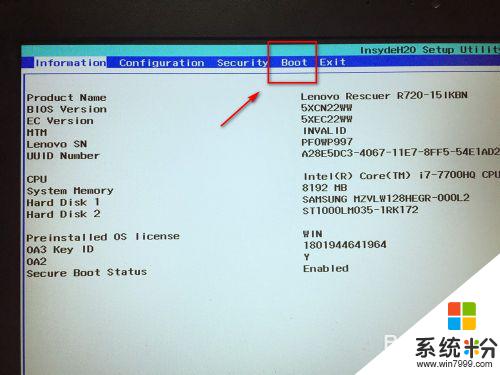
3.进入boot的界面,在界面下方可以看到启动的顺序排序。找到你的固态硬盘名称。
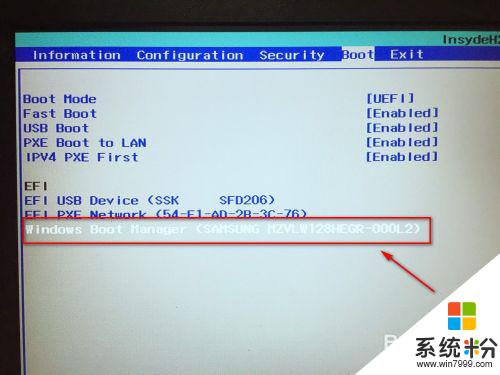
4.接着按F5或F6按键,将固态硬盘选项调整到第一位。
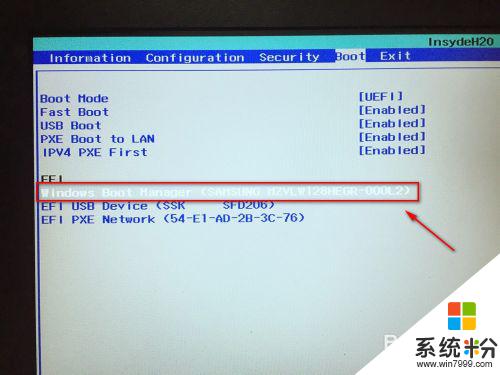
5.设置好后,按键盘的F10按键。然后弹出退出并保存的小窗口,这里点击yes选项。

6.最后,电脑会重启。固定硬盘装有系统的话,就会优先从固态硬盘启动了。

以上就是bios启动顺序里找不到固态硬盘的全部内容,如果有不清楚的用户,可以按照小编的方法进行操作,希望这些方法能对大家有所帮助。